-
Diferentes tipos de herramientas de pintura en Microsoft Paint
-
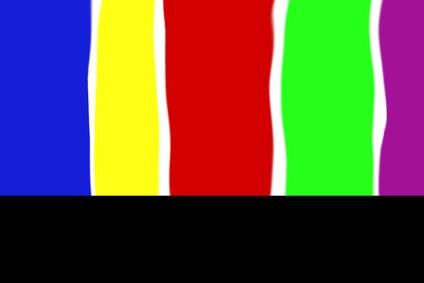
Microsoft Paint proporciona una plataforma de edición de imágenes básica gratuita para los usuarios de Microsoft Windows. Comunes a las versiones de Microsoft Windows desde los días 3.x, Microsoft Paint contiene las herramientas básicas para la creación y manipulación de imágenes digitales. Así como herramientas de selección y las herramientas de creación de la forma, el programa contiene varias formas diferentes para los usuarios aplicar efectos de pintura a una imagen.Lápiz
La herramienta de pintura más básico en Microsoft Paint es el lápiz. Esta herramienta, con un icono de un lápiz de la diagonal inclinada, permite que las líneas finas que han de aplicarse a la lona en un color o sombra de su elección. Basta con hacer clic y arrastrar el icono de lápiz para crear líneas finas.
Cepillo
El icono del cepillo es la punta de un pincel de pintura se corra. El cepillo se puede utilizar en Microsoft Paint como el lápiz, para arrastrar y crear líneas, pero el espesor del cepillo se puede alterar mediante la selección de diferentes tipos de pincel. Al igual que el lápiz, el pincel le permite crear líneas en cualquier color que usted elija. Utilice esta herramienta para dibujar líneas gruesas.
Rellenar con color
Microsoft Paint a llenar con la herramienta de pintura de colores también a veces se llama el cubo de pintura, debido a su icono es un cubo que inclina pintura sólida. Cuando se mueve la herramienta de relleno con color a una zona determinada y hacer clic en el botón del ratón, la herramienta llena ese área con cualquier color que ha sido seleccionado. La forma en que un área se define para el relleno con la herramienta de color es como una extensión sólida de negro, blanco o cualquier otro color. Si tanto como un píxel se une a dos áreas del mismo color, el color de relleno con la herramienta va a llenar los dos. Si hace clic derecho al implementar la herramienta de relleno con color, llenará el área con el color de fondo seleccionado en su lugar. Utilice esta herramienta para colorear rápidamente un área grande.
Aerógrafo
El icono de la herramienta de pintura del aerógrafo es una lata de aerosol. Esta herramienta despliega el color elegido como una fina niebla en una de varios patrones seleccionados por el usuario. Utilizar el aerógrafo para crear efectos de sombreado sutiles.
Seleccionar color
El icono de la herramienta Color de Pick es un gotero. Piense en ello como recoger una pequeña muestra de un color a usar este color en otro lugar. El pick muestras herramienta de color de un color y cambia el color predeterminado a ese color. Desplegar haciendo clic con el ratón sobre un área de color que desea utilizar. Utilice esta herramienta para crear áreas uniformes de color a lo largo de su imagen.
Borrador
La herramienta Borrador, representado por un icono de borrador, se utiliza para borrar partes de la imagen que ya no quiere. Mueva el borrador sobre un área no deseada de una imagen y haga clic o arrastre el cursor. Todo lo que toca será reemplazado por su color de fondo elegido.
